Makin Praktis, Begini Cara Video Call WhatsApp di Laptop dan PC
27 Maret 2020 by Galih Dea
Lebih leluasa dengan mengikuti cara video call WhatsApp di laptop
WhatsApp menjadi salah satu messanger yang banyak digunakan oleh users di dunia. Dengan apps ini, kamu dapat berkomunikasi dengan orang yang dikenal bahkan jika terpisah dalam jarak yang jauh sekalipun. Kamu bisa mengirim file multimedia, pamer status terbaru, sampai melakukan video call dengan koneksi internet yang stabil.
Video call merupakan salah satu fitur andalan yang dimiliki WhatsApp. Dengan video call, kamu dapat berkomunikasi jarak jauh dan dapat melihat muka mereka. Namun, fitur tersebut belum tersedia secara resmi untuk WhatsApp versi PC dan web. Kamu belum bisa melakukan cara video call WhatsApp di laptop.
6 cara video call WhatsApp di laptop
Tapi, untuk kamu yang masih mencari-cari cara video call WhatsApp di laptop, ada kok caranya. Bagaimana caranya? Simak ulasan berikut ini, ya.
Download dan install emulator Bluestacks
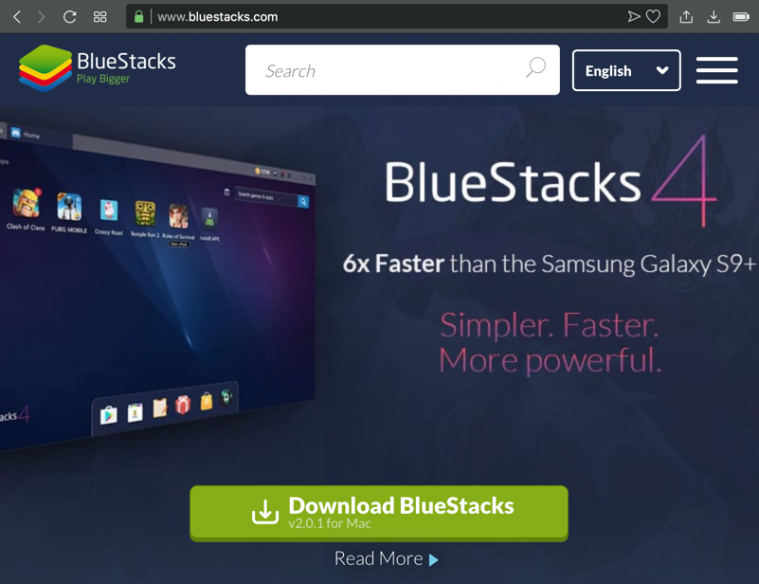
Ada satu aplikasi yang seringkali digunakan oleh berbagai orang yang dinamakan dengan emulator. Emulator sendiri merupakan aplikasi yang dapat mereplikasi fitur yang dimiliki oleh aplikasi atau perangkat lain. Salah satunya adalah melakukan video call WA di laptop, yang seharusnya hanya dapat dilakukan di perangkat mobile, entah berbasis Android maupun iOS.
Untuk memulai cara video call WhatsApp di laptop, ada banyak pilihan emulator yang dapat digunakan. Salah satunya adalah Bluestacks. Bluestacks ini merupakan emulator Android yang dapat dijalankan di PC. Setelahnya, PC milikmu dapat menjalankan berbagai fitur maupun aplikasi yang tersedia untuk HP Android.
Baca juga: Tips Mengatasi WhatsApp Pending
Bluestacks ini dapat diundah secara gratis melalui situs Bluestack. Tunggu hingga proses download-nya selesai, kemudian lakukan instalasi Bluestacks ini pada laptop. Lama proses instalasinya sendiri bervariasi antar laptop. Tergantung berdasarkan spesifikasi laptop yang dimiliki.
Setelah proses instalasi selesai, akan muncul permintaan untuk Improve location accuracy. Setelah itu, kamu hanya perlu memilih Agree untuk melanjutkan proses cara video call WA di laptop.
Secara default, Bluestacks menggunakan Bahasa Inggris dalam pengoperasiannya. Apabila mengalami kesulitan dalam memahami berbagai instruksi di dalamnya, kamu dapat mengubahnya sewaktu-waktu menjadi Bahasa Indonesia. Termasuk ketika pertama kali mengakses Bluestacks. Setelah itu, tekan Mulai untuk mengetahui kelanjutan cara video call di laptop dengan WhatsApp.
Baca juga: Cara Membuat Stiker WhatsApp Tanpa Ribet
Konfigurasi akun di Bluestacks
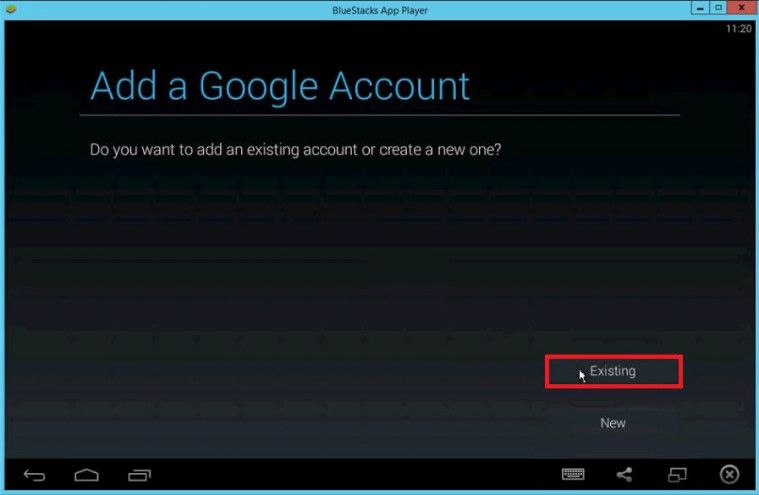
Sebagai emulator Android, Bluestacks menampilkan tingkah laku layaknya HP Android pada umumnya. Sebelum mengatur cara video call WhatsApp di laptop, kamu perlu mengatur Bluestacks dulu supaya dapat berfungsi sesuai dengan keinginan.
Setelah melalui proses instalasi, langkah selanjutnya dalam cara video call WhatsApp di laptop adalah dengan memasukkan email yang digunakan. Kemudian, klik Berikutnya dan masukkan password dari email yang akan kamu gunakan.
Baca juga: Cara Membuat Stiker di Whatsapp dengan Muka Sendiri
Setelah memasukkan email dan password yang digunakan di emulator Bluestacks, kamu dapat memilih opsi Ya, Saya Ikut untuk melanjutkan proses cara video call di laptop dengan WhatsApp. Kemudian, kamu akan melihat deretan tulisan yang berisikan aturan dasar dan hukum yang digunakan untuk mengakses Android. Sama seperti ketika membaca manual HP Android baru.
Baca hingga selesai, dan klik opsi Saya setuju. Munculnya aturan tersebut bertujuan untuk memberitahukan akses yang akan kamu dapatkan. Serta bertujuan supaya kamu lebih mudah mengikuti aturan yang ada.
Baca juga: WhatsApp Dark Mode untuk Tampilan Chat yang Tak Monoton
Install WhatsApp di Bluestacks
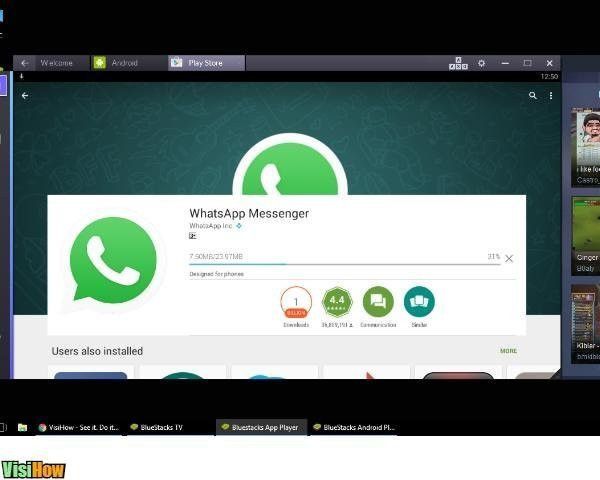
Tidak lama setelah kamu melakukan langkah di atas, kamu akan diarahkan ke halaman depan dari emulator Bluestacks, yang memiliki antarmuka seperti stock Android. Apabila sudah mencapai tahap tersebut, kamu dapat menggunakan Bluestacks, dan cara video call WA di laptop bisa diketahui lebih lanjut.
Untuk melanjutkan cara video call WhatsApp di laptop, saat berada di halaman depan pilih menu My Apps. Kemudian pilih system app untuk mengakses aplikasi yang tersedia di sistem Bluestacks.
Baca juga: Langkah Mudah Menyembunyikan Chat WhatsApp
Di halaman system app, kamu akan melihat daftar dari aplikasi yang tersedia setelah instalasi Bluestacks. Cara video call WhatsApp di laptop selanjutnya adalah dengan memilih Google Play untuk mulai melakukan download aplikasi pihak ketiga lainnya.
Di halaman awal Google Play, kemudian cari aplikasi WhatsApp. Setelah itu, install WhatsApp tersebut dan tunggu hingga prosesnya selesai.
Baca juga: Cara Menggunakan WhatsApp Web di PC
Konfigurasi dan mulai video call di WhatsApp
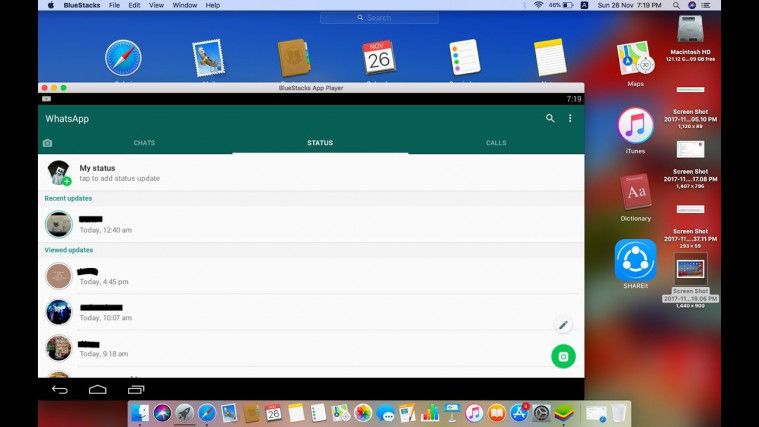
WhatsApp berhasil terinstal di emulator Bluestacks kamu. Cara video call WhatsApp di laptop selanjutnya adalah membuka aplikasi WhatsApp dan melakukan konfigurasi dasar, seperti memasukkan nomor telepon dan mengatur berbagai personalisasi profil, diantaranya adalah foto profil dan nama kamu. Jangan lupa juga untuk memasukkan beberapa kontak yang menjadi tujuan video call kamu nanti.
Setelah proses konfigurasi dasar selesai, pilih kontak yang ingin kamu ajak video call. Cara video call WhatsApp di laptop melalui Bluestacks ini sama seperti ketika melakukan video call di HP Android.
Jika ini adalah pertama kalinya kamu mengakses video call WhatsApp, maka emulator akan meminta izin untuk mengambil gambar dan merekam video. Klik Setuju untuk melanjutkan. Kemudian, kamu dapat melakukan video call di laptop dengan WhatsApp secara leluasa, tanpa adanya permintaan izin dan lain sebagainya.
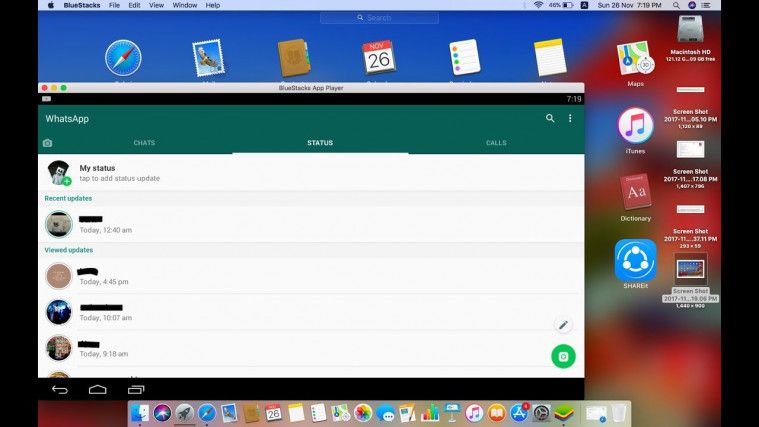
Sampai artikel ini dirilis, cara video call WhatsApp dengan laptop yang dapat dilakukan hanya melalui emulator Bluestacks. Apabila menginginkan video call WA di laptop melalui WhatsApp versi web, mungkin kamu harus menunggu dahulu hingga fitur ini dirilis secara resmi.
Itulah cara video call WhatsApp di laptop yang dapat dilakukan dengan mudah. Dengan cara tersebut, video call akan jauh lebih leluasa. Kamu masih dapat melakukan hal lain sembari video call tanpa harus memegangi HP setiap saat.






